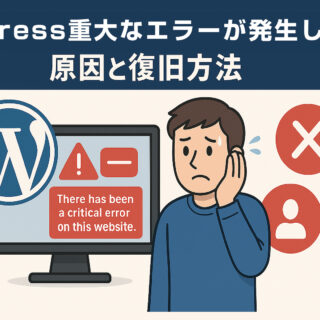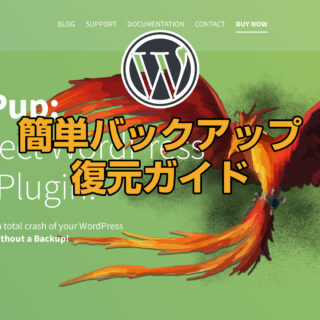「プラグインを更新しただけなのに、サイトが壊れた…」
ほんの数クリックのはずが、突然画面が真っ白に。
管理画面にも入れず、心臓がギュッとするような焦りを感じたことはありませんか?
実はこのトラブル、更新時の互換性エラーやPHPのバージョン不整合、更新失敗などが主な原因。
でも安心してください。正しい手順で対応すれば、自力での復旧も十分可能です。
本記事では、プラグイン更新で起こる代表的なエラーとその直し方、
そして再発を防ぐコツを丁寧に解説。
次に更新する時は、もう怖くありません。
WordPressでプラグインを更新した直後に
- 「サイトが真っ白になった」
- 「500エラーが出た」
- 「管理画面に入れない」
といったトラブルが発生することがあります。
これは、プラグインの不具合・互換性・PHPバージョンの差などが原因で、
更新作業中にファイルが壊れたり競合したりするケースが多発します。
この記事では、プラグイン更新後に発生する代表的なトラブルと復旧方法をFAQ形式で整理しました。
初心者でも「原因 → 対処 → 安全な更新手順」まで分かる構成です。
目次
WordPressプラグイン更新後に起きる主なトラブル
サイトが真っ白になる(ホワイトスクリーンオブデス)
エラーの種類によっては
- サイト表示(フロント側)だけ真っ白
- 管理画面(wp-admin)も真っ白
のどちらか、または両方で発生します。
特にプラグインやテーマの不具合の場合は管理画面にもアクセスできないケースが多いです。
管理画面に入れない(500エラー)
管理画面にアクセスすると、ブラウザ上で次のようなエラーメッセージが表示されます。
- 「500 Internal Server Error」
- 「このページは動作していません」
- 「サーバー内部エラーが発生しました」
これはサーバー側でPHP処理が失敗し、WordPressが正常に動かなくなっている状態です。
プラグイン更新に失敗したまま止まる
プラグインを更新した直後に、画面に次のような表示が出たまま動かなくなることがあります。
一時的にメンテナンスモード中です。しばらくしてからもう一度アクセスしてください。
本来は更新が終わると自動で解除されますが、通信エラーなどで途中で処理が止まると、このまま固定されてしまいます。
PHPバージョンとの不一致
テーマやプラグインが、現在のPHPバージョンで使えない構文を含んでいると、WordPressの処理が途中で止まり、画面が真っ白になります。
競合プラグインによるエラー
2つ以上のプラグインが同じ関数名・フック・クラスを使っている場合、PHPの処理が衝突して止まり、画面が真っ白になることがあります。
同系統プラグインを複数使っていると、コード処理がぶつかって不具合が出ます。
WordPressプラグイン更新でエラーが出た時よくある質問(FAQ)
更新したプラグインがエラーを引き起こしています。
FTPまたはサーバーのファイルマネージャーで、
/wp-content/plugins/ 内の該当プラグインフォルダを一時的にリネームして無効化してください。
mu-plugin(必須プラグイン)を利用すれば、ログインせずに全プラグインを一括停止できます。
以下のコードを /wp-content/mu-plugins/ に配置してください。
<?php
add_action('plugins_loaded', function() {
update_option('active_plugins', []);
});FTPで該当プラグインのフォルダを削除するか、管理画面が使える場合は「プラグイン一覧」から個別停止可能です。
公式ディレクトリにあるプラグインなら、旧バージョンを再インストールして戻せます。
WordPressプラグインを旧バージョンに戻す方法
ルートディレクトリにある .maintenance ファイルを削除すると解決します。
FTPで /public_html/.maintenance を削除してください。
PHPの互換性エラーが発生している可能性があります。
サーバーの管理パネルでPHPバージョンを一段階下げて再試行してください。
更新の競合が原因です。
wp-content/upgrade フォルダ内の一時ファイルを削除してから再試行してください。
プラグイン以外(テーマ・.htaccess・キャッシュ)が関係している可能性があります。
テーマを一時的にデフォルトに戻し、キャッシュをクリアしてください。
WordPressプラグイン更新でエラーが出ない様に安全に更新するための手順
- サイト全体をバックアップ
- 1つずつ手動で更新
- 更新後に動作確認
- 不具合が出たら旧バージョンに戻す
WordPressプラグイン更新でエラーを防ぐポイント
- 自動更新は必要なプラグインだけに限定する
- 定期的に不要プラグインを削除
- プラグインは信頼できる開発元のみに絞る
- PHP・WordPress・プラグインのバージョン互換性を常に確認
WordPressプラグイン更新でエラー関連リンク集
プラグイン更新後のエラーは、原因がプラグイン単体か、競合か、PHPか の切り分けが重要です。
まずはFTPで無効化 → .maintenance 削除 → PHP確認 の順で対応すれば、ほとんどのケースは自力復旧できます。
WordPressプラグイン更新でエラーが出た時、自分で復旧できない場合は

ワードプレスのWordPressエラートラブル解決をしたいなら
クイックレスキューが解決します。
・WordPressが真っ白画面
・WordPressがログインできない
・ホームページのマルウェアや乗っ取り
・サイトの表示くずれ
・エラーが表示されている
これらでお悩みなら最短30分ですぐに解決します!
いまなら期間限定で
・万一改善されない場合は全額返金保証で安心!
・30日間動作保証で安心!
・調査料、キャンセル料 0円で安心!